《PS制作金色立体效果文字操作实例》是一篇关于Photoshop的学习教程,通过简单几步就能实现教程中的效果图效果,当然只学习这一点,并不能完全掌握Photoshop技巧;你可以通过此加强操作实例,字体,颜色,蒙版,钢笔工具,套索工具,图层样式等多维度案例或实操来进行更多的学习;此教程是由一粒小Bao米在2021-07-29发布的,目前为止更获得了 0 个赞;如果你觉得这个能帮助到你,能提升你Photoshop技巧;请给他一个赞吧。
设计制作一款金色的王者归来文字,整个文字设计比较耀眼,因为是金色的,哈哈,文字的话,同学们可以打上自己想要输入的文字,都可以,在图层样式中来设置一下效果,需要用多个图层叠加来渲染高光增加文字的质感,相信同学们可以通过教程学习的更好,也可以制作更有设计感的文字作品,具体通过教程来学习制作一下吧。
效果图:

素材:



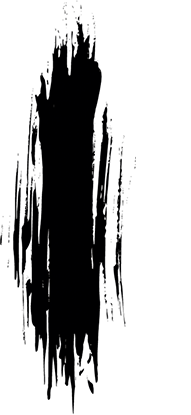
1.打开【PhotoShop CC 2017】,新建任意画布大小,输入文字“王者归来”。

2.拖入笔刷素材,调整大小和角度,分别复制几层,如图


3.框选全部图层,鼠标右键转换为智能对象http://www.16xx8.com/tags/34209/,然后拖入纹理素材,创建剪贴蒙版。


4.鼠标右键转换为智能对象,给文字添加图层样式。
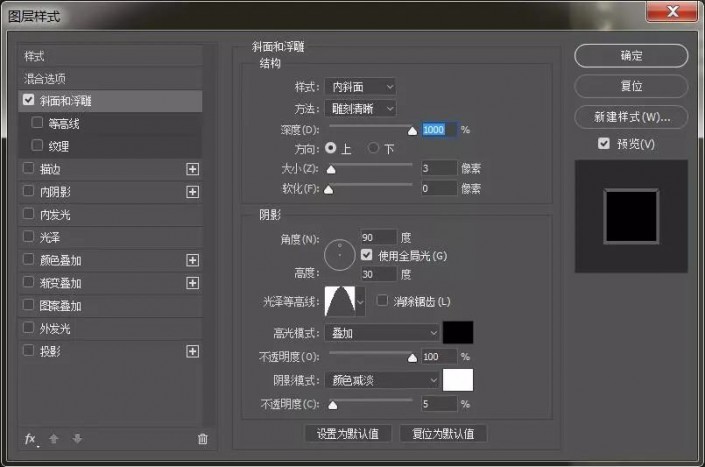
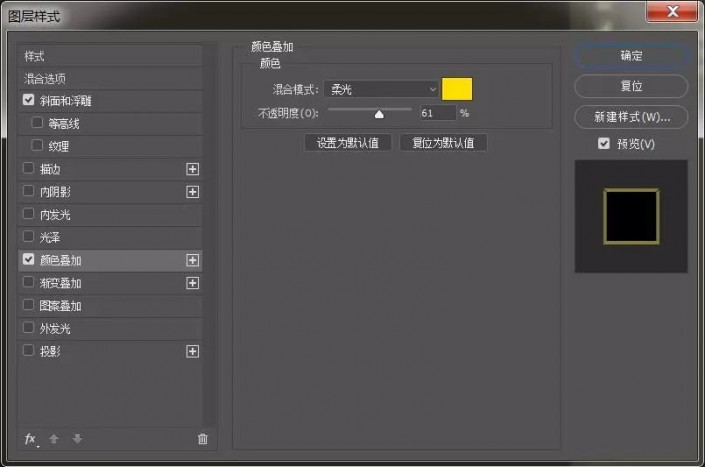
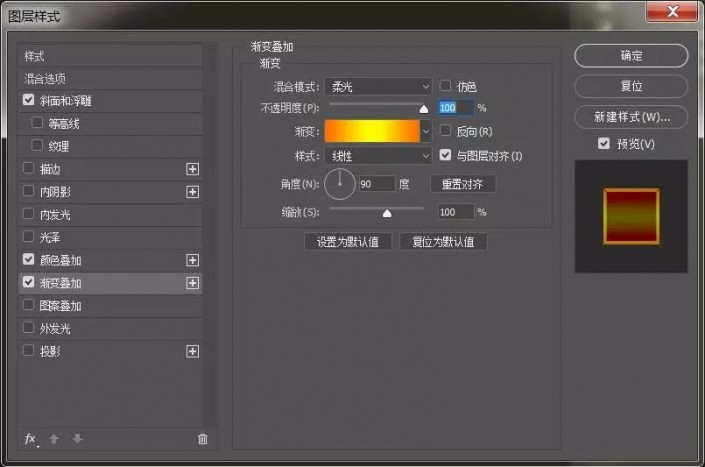
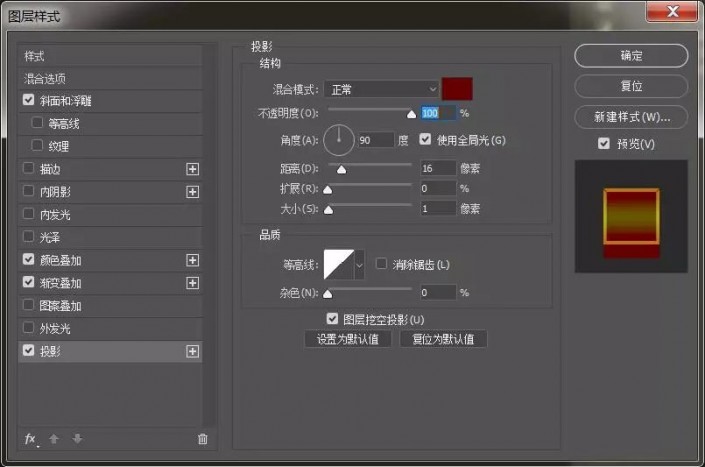

5.转换为智能对象,再次添加图层样式【投影】并拖入背景素材。
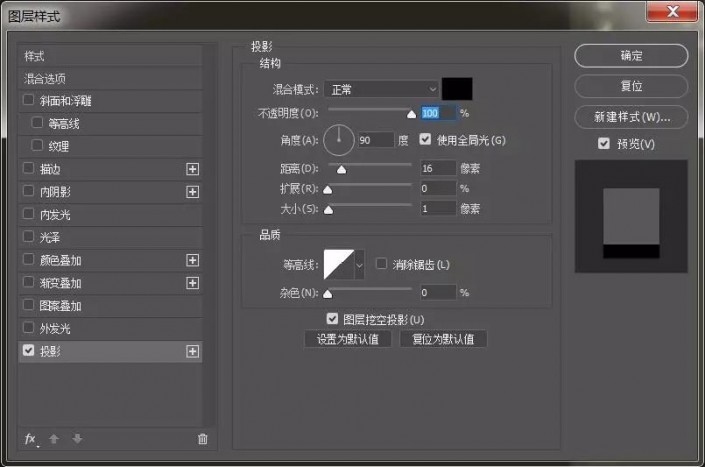
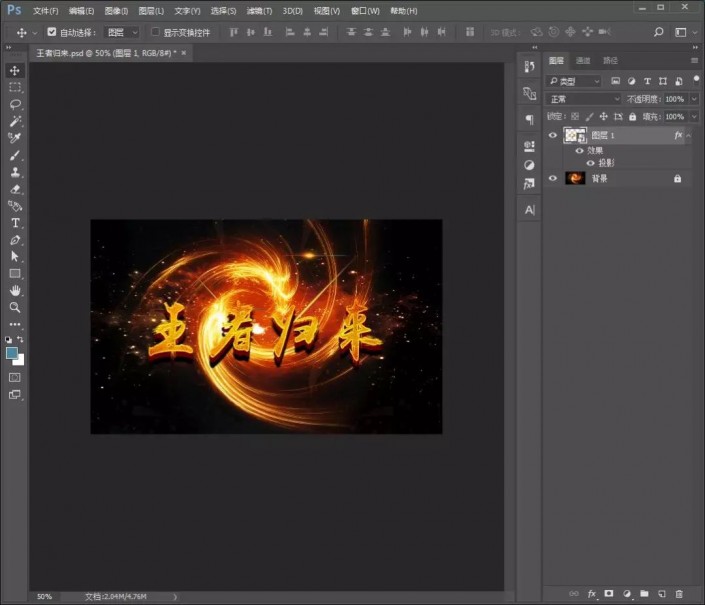
6.最后拖入高光素材(如果文字不一样的,可以使用套索工具来移动改变或)。
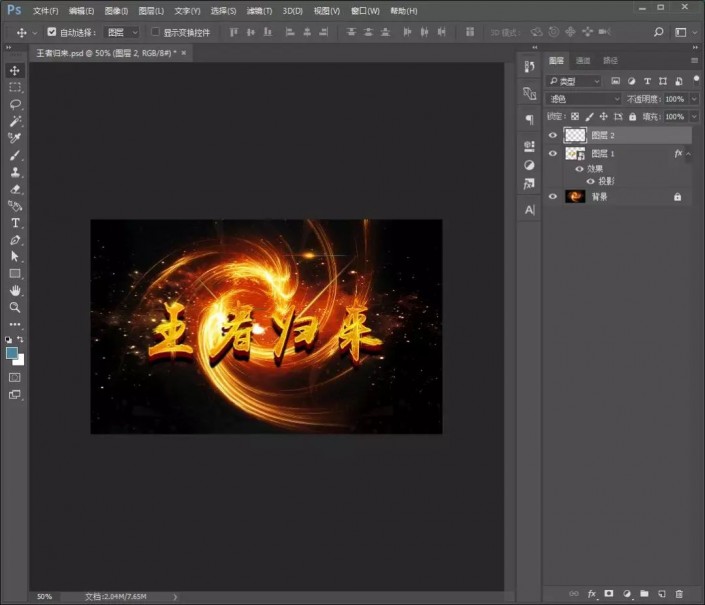
完成:

以上就是PS制作金色立体效果文字操作实例的全部内容介绍了,关于更PS教程信息,欢迎关注北极熊素材库,给你带来最丰富的素材图片和最有用的教程,更多最新资讯。
赠人玫瑰,手有余香
< 上一篇 PS文字工具基础详情视频教程
> 下一篇 PS制作印章文字操作实例
2022-05-16 10:07
2022-05-05 16:49
1843浏览 09-26
594浏览 06-22
709浏览 06-09
98浏览 05-05
100浏览 04-22

首席设计师

高级视觉设计师

高级插画设计师






输入的验证码不正确
评论区
暂无评论